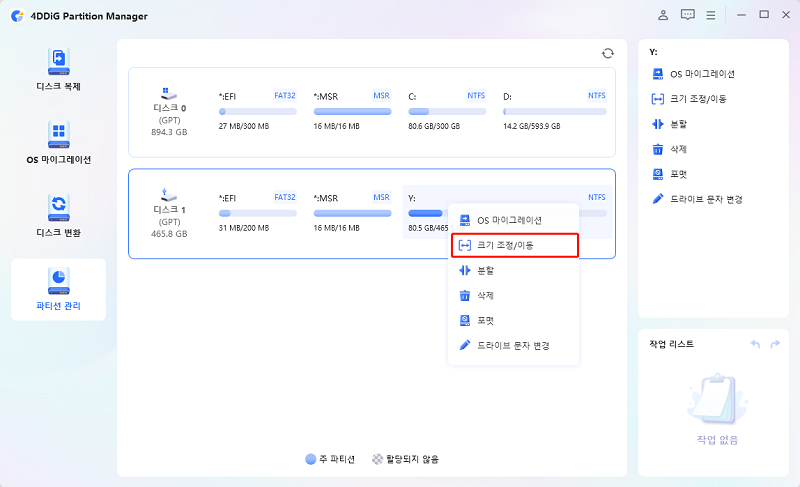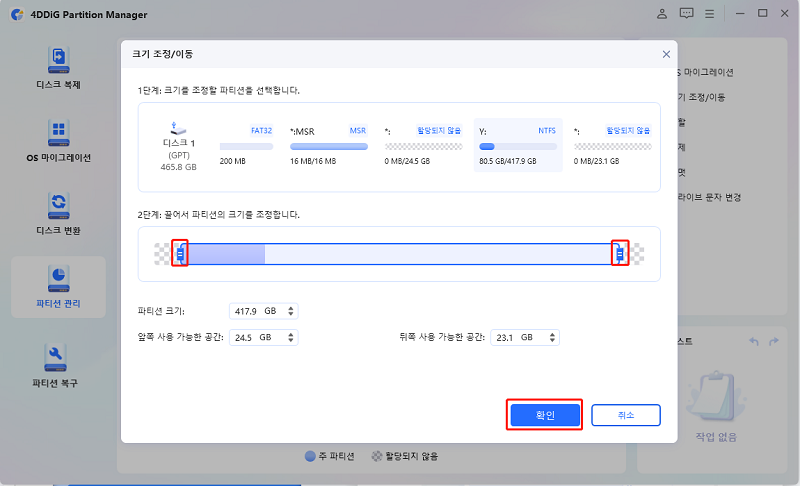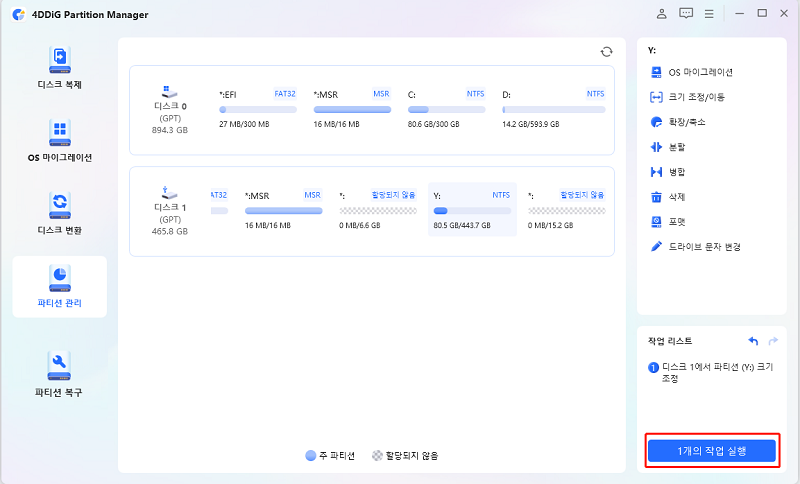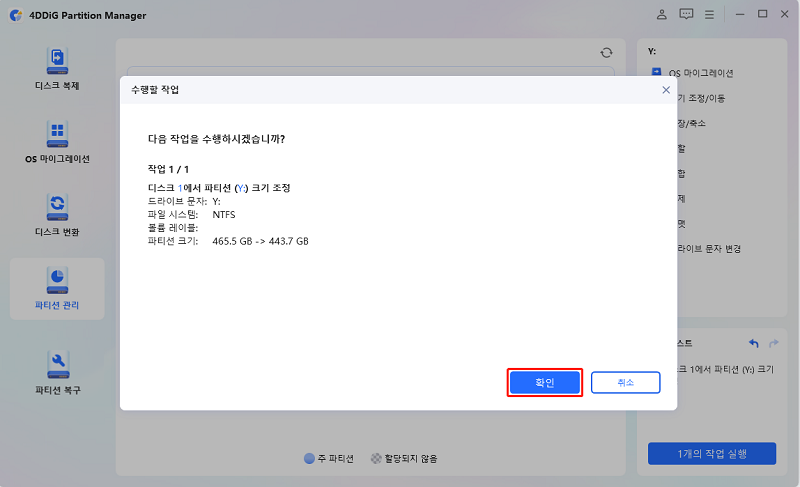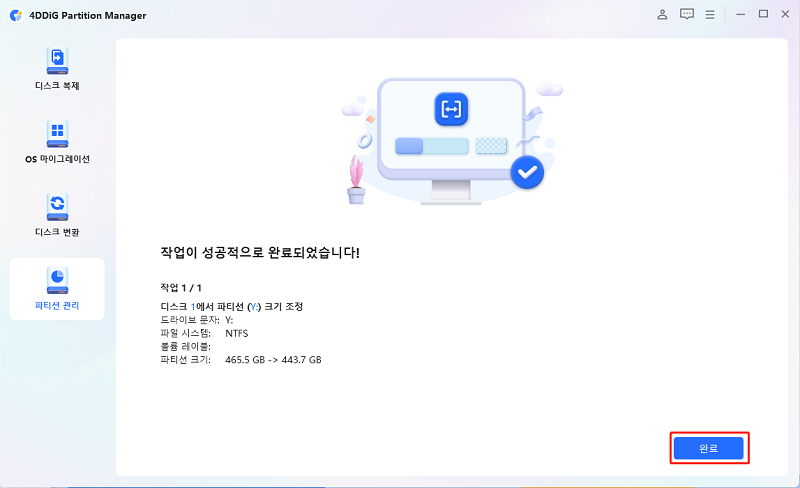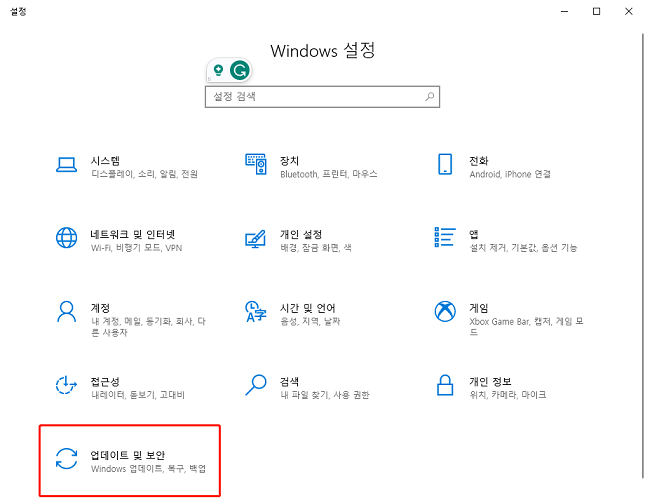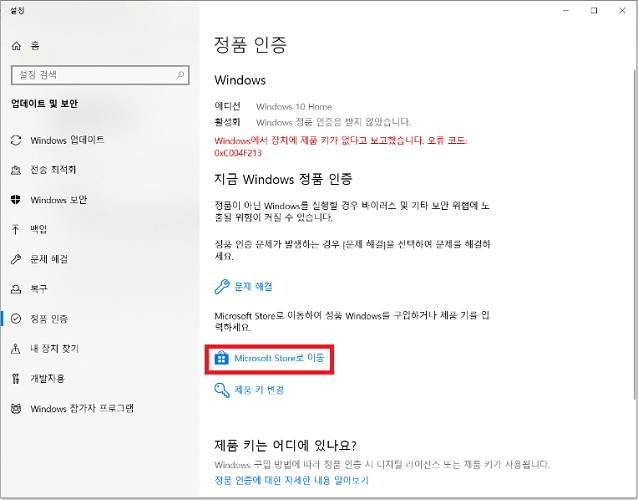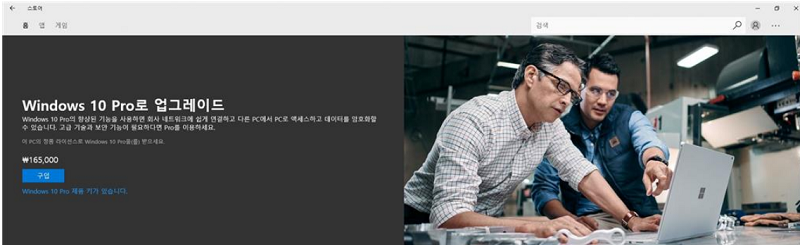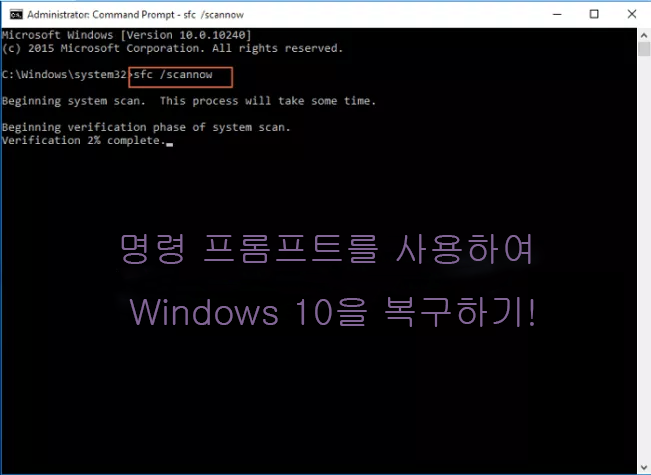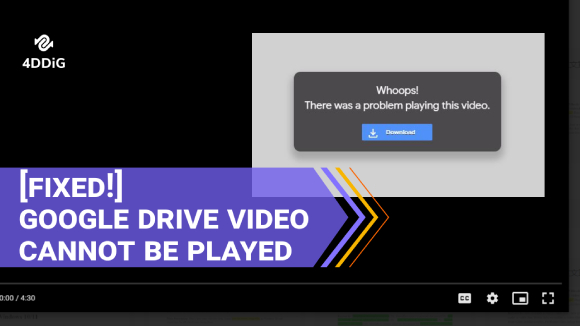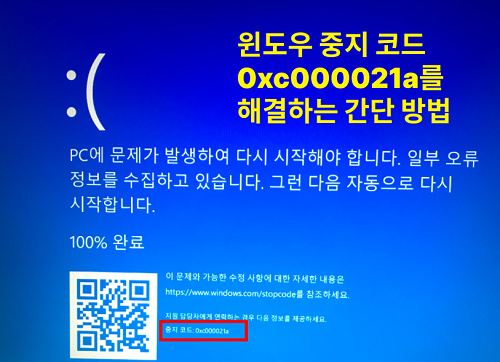윈도우 10 홈을 프로로 업그레이드하고 싶으신가요? 윈도우 8.1을 잇는 최신 운영 체제인 윈도우 10은 마이크로소프트에서 여러가지 에디션으로 나와있습니다 : 홈이랑 프로 버전이 이 새 운영 체제의 주 기능을 포함하고 있는 기본 에디션입니다. 하지만, 윈도우 10 프로는 기능적으로 홈 에디션보다 앞서있습니다. 특히, 독점 에디션에는 BitLocker 드라이브 암호화, 도메인 혹은 Azure 액티브 디렉토리 가입, 원격 데스크톱 사용, 장치 보호자, 그룹 정책 지원등을 포함하고 있습니다.
윈도우 10 홈은 일반적인 소비자분들께는 충분하지만, 일부 비즈니스 이용자 분들이나 전문가분들은 더 강력한 프로 에디션을 선호하십니다. 하지만, 대부분의 컴퓨터는 홈 에디션이죠. 윈도우 10 홈을 프로로 업그레이드해서 더 높은 성능을 선택하실 수도 있습니다. 윈도우 10 홈을 프로로 업그레이드해서 더 많은 기능과 더 나은 사용자 경험을 원하시나요? 이 작업은 아주 쉽습니다. 이 글을 읽어보시면 여러분의 상황에 맞는 적절한 방법을 시도하실 수 있을것입니다.

파트 1 : 윈도우 10 프로로 업그레이드하면 손해인가요?
업그레이 작업으로 뛰어들기 전에, 데이터 손실이나 기존 파일 및 프로그램으로의 영향에 관한 고민을 해결하는 것이 중요합니다. 윈도우 10 홈을 윈도우 10 프로로 업그레이드 하는 것은 보통 데이터 손실이 발생하지 않는 부드러운 이동 작업입니다. 업그레이드 할 때, 여러분의 개인적인 파일, 프로그램 및 설정은 영향을 받지 않는 상태로 있습니다. 하지만, 안전을 위해서 주요 운영 체제에 변경이 있기전에는 필수 데이터를 백업하는 것이 좋은 습관이죠. 또한, 윈도우 10 프로와 호환되지 않는 제 3의 소프트웨어나 드라이브가 있다면 업그레이드 후 재설치하거나 업데이트를 해야합니다. 소프트웨어 및 하드웨어 공급사의 공식 웹사이트를 방문해서 호환성을 확인하고 필요한 업데이트를 다운로드 받는 것이 바람직합니다.
파트 2 : 윈도우 10을 홈에서 프로로 업그레이드 하기전에 C 드라이브 확장시키기
윈도우 10 홈에서 프로로 업그레이드하기 위해 준비할 가장 중요한 단계는 시스템 드라이브 (주로. C드라이브로 레이블됨)에 충분한 공간이 있는지 확인하는 것입니다. 윈도우 업데이트 및 업그레이드에는 굉장히 많은 디스크 공간이 필요하고 작업 동안 용량이 부족하면 오류로 이어질 수 있습니다.
이를 해결하기 위해서는 4DDiG Partition Manager와 같은 믿을 수 있는 파티션 관리 툴을 사용하시면 됩니다. 이 소프트웨어는 디스크 파티션 관리를 쉽게 만들어주는 친절한 인터페이스와 폭 넓은 기능을 제공합니다.
4DDiG Partition Manager는 테크 지식이 적은 사용자 분들도 접근하기 쉽게끔 설계되었습니다. 이 프로그램이 있으면, C 드라이브를 쉽게 크기 변경 및 확장해서 윈도우 10 프로 업그레이드를 위한 더 많은 공간을 생성할 수 있죠. 이 소프트웨어는 파티션 작업 동안의 데이터의 안전을 보자앟고 데이터 손실의 위험을 줄입니다. 파티션 크기 확장 외에도, 4DDiG 파티션 관리자는 파티션의 분할, 병합, 포맷과 같은 작업도 수행할 수 있습니다. 4DDiG 파티션 관리자를 이용하면, 기존 파일의 삭제나 이동없이도 윈도우 10 프로 업그레이드를 위해 필요한 공간을 만들 수 있습니다.
-
4DDiG Partition Manager를 다운로드받고 엽니다. 왼쪽의 메뉴에 있는 “파티션 관리”를 선택합니다. 다음으로, 조정하고 싶은 파티션을 우 클릭하고 제공되는 선택지 중 “크기 변경/이동”을 선택합니다.
무료 다운로드PC용안전한 다운로드

-
팝업 창에서 경계선을 드래그하거나 특정 크기를 GB 입력해서 선택된 파티션의 크기를의 조정합니다. 크기 설정 후 변경 사항을 미리보기 한 뒤 OK를 눌러 확인하고 진행합니다.

-
일정이 잡힌 크기 변경 작업이 작업 목록에 표시될 것입니다. “작업 1개 실행”을 클릭하고 OK를 눌러서 확인한 다음 작업을 시작합니다.


-
크기 변경 작업이 시작될 것이고 시간이 조금 소요될 것입니다. 원하는 파티션 크기 조정을 기다리시고 완료를 클릭하세요.

파트 3 : 키없이 윈도우 10을 홈에서 프로로 업그레이드 하는 방법
윈도우 10 홈에서 프로로 업그레이드 할 때는 보통 유효한 제품키가 필요합니다. 하지만, 조금 노력하시면 키없이도 업그레이드가 가능합니다. 몇번의 클릭만으로 윈도우 10 홈 에디션에서 윈도우 10 프로 에디션으로 업그레이드 가능합니다.
- 시작 메뉴의 왼쪽에 있는 설정 아이콘을 눌러서 설정 앱을 열거나 단축키인 윈도우 로고와 I 키를 사용합니다.
-
설정 앱을 실행하고 나서, 업데이트 및 보안 > 인증 페이지로 가서 현재 윈도우 10 홈 설치의 인증 상태를 확인합니다.

- 아래는 제품키 입력없이 잠자는 윈도우 10 홈을 윈도우 10 프로로 업그레이드 한 것을 보여주는 이미지 입니다. 즉, 여러분도 윈도우 10 홈 설치 없이 윈도우 10 프로로 업그레이드 가능할 것입니다.
- 스토어 가기라고 된 버튼을 클릭해서 스토어 앱을 엽니다.
- “스토어 가기” 버튼을 클릭하면 스토어 앱의 다음 페이지가 열릴 것입니다. 프로 에디션으로 업그레이드 버튼을 클릭해서 홈 에디션에서 프로 에디션으로 업그레이드합니다.
- 프로 라이선스를 지금 구매하시려면, 프로로 업그레이드 버튼을 누르기 전에 99.99$ 혹은 119.99$ 버튼을 누르세요. 인증된 윈도우 10 홈 설치와 함께 업그레이드 하려고 하신다면, 99.99$ 버튼이 나타날 것입니다. 윈도우 10의 비인증된 주요 에디션을 프로로 업그레이드할 때는 119.99$ 버튼이 나타날것입니다.(여기서, 라이선스 업그레이드 뿐만아니고 프로 에디션을 구매하는 것입니다.)
- 프로 에디션으로 업그레이드 할 때 키나 라이선스가 필요하지는 않습니다. 사용해보시고 프로 버전이 제공하는 기능들이 마음에 드신다면, 다음 단계를 따라 나중에 키를 구매할 수도 있습니다.
- 스토어에서 프로 에디션을 구매할 때는, 마이크로소프트 계정 정보를 제공해야 합니다.
파트 4 : 윈도우 스토어를 업그레이드해서 윈도우 10을 홈에서 프로로 업그레이드 하는 법
윈도우 10 홈을 프로로 업그레이드하는 또 다른 방법은 윈도우 스토어를 이용하는 것입니다. 이 방법은 편리하고 직관적입니다 :
-
시작 메뉴를 클릭하고 “Microsoft Store”를 검색한 다음 엽니다.

- 마이크로소프트 스토어에서 “윈도우 10 프로”를 검색하고 검색 결과에서 선택합니다.
- “구매” 혹은 “설치” 버튼을 클릭해서 구매한 뒤 윈도우 10 프로 업그레이드를 설치합니다.
-
화면에 나타나는 지시 사항을 따라 설치를 완료합니다.

- 설치가 완료되면, 윈도우 10 프로가 자동으로 인증될 것입니다.
- 이 방법은 마이크로소프트 스토어에서 윈도우 10 프로의 구매 및 설치를 직접 다루기 때문에 업그레이드 절차를 간단하게 해줍니다. 이 방법은 특히 업그레이드 할 때 더욱 깔끔한 방법을 선호하실 때 유용합니다.
파트 5 : 인증없이 윈도우 10을 홈에서 프로 에디션으로 업그레이드 하는 법
윈도우 10 프로를 잠깐 사용해야 하시거나, 제품 키가 없으시다면, 인증없이도 사용이 가능합니다. 이 방법은 데스크톱의 워터마크, 일부 설정 변경 불가와 같은 제한 사항이 있음을 기억하세요. 이렇게 하시면 됩니다 :
- 설정 > 업데이트 및 보안 > 정품 인증 으로 갑니다.
-
스토어 가기 > 프로로 업그레이드를 클릭해서 윈도우 10 홈 에디션을 윈도우 10 프로 에디션으로 업그레이드랍니다.

- 그럼 인증 키를 위해 지불하실 필요가 없습니다. 업그레이드 하고 난 뒤 나중에 구매하셔도 됩니다.
- 프로 버전의 기능을 보고 난 뒤, “업그레이드” 시작을 클릭하고 “네” 를 클릭해서 확인합니다.
-
작업이 100% 완료될 때까지 기다렸다가 컴퓨터를 재시작합니다. 다음으로, 컴퓨터에 윈도우 10이 업그레이드되고 설치될 것입니다. 이제, PC 윈도우 10 홈이 프로로 업그레이드 된 것을 사용할 수 있을 것입니다. 30일의 무료 체험판 기간 후, 시스템을 인증하셔야 할 것입니다.

파트 6 : 자주 묻는 질문들
Q1 : 윈도우 10 홈에서 프로로 업그레이드하는 것은 무료인가요?
아닙니다. 윈도우 10 홈에서 프로로 업그레이드하는 것은 보통 윈도우 10 프로 제품 키를 요구합니다. 하지만, 앞에서 언급했듯이 임시적인 방법을 이용하시면 제품 키를 바로 입려할 필요없이 윈도우 10 프로를 이용할 수 있습니다.
Q2 : 윈도우 10 홈에서 윈도우 10 프로로 업그레이드할 때 얼마나 시간이 걸리나요?
윈도우 10 홈에서 프로로 업그레이드하는데 소요되는 시간은 여러분의 컴퓨터 속도와 선택하신 방법에 따라 달라집니다. 평균적으로는, 업그레이드 작업을 완료하는데에 30분에서 한시간이 소요됩니다.
Q3 : 왜 윈도우 10을 홈에서 프로로 업그레이드 해야하나요?
다음과 같은 여러가지 이유로 윈도우 10 홈을 프로로 업그레이드 하실 수 있습니다 :
- 향상된 기능 : 윈도우 10 프로는 BitLocker 암호화, 원격 데스크톱 액세스, 그룹 정책 관리와 같은 추가 기능을 제공하며 이는 비즈니즈 및 사용량이 높은 분들께 아주 가치있는 기능입니다.
- 호환성 : 일부 응용 프로그램 및 소프트웨어는 윈도우 10 프로만을 위해 만들어졌고 이로 인해 특정 작업 및 작업 관련 요구사항이 필요해집니다.
- 보안 : 윈도우 10 프로는 윈도우 보호 백신 및 윈도우 보호 방화벽을 포함한 향상된 보안 기능을 제공합니다.
- 원격 작업 : 원격으로 작업을 해야하시거나 멀리서 컴퓨터에 액세스하셔야 한다면, 윈도우 10 프로의 원격 데스크톱 기능이 도움이 될 것입니다.
결론
윈도우 10 홈에서 윈도우 10 프로로 업그레이드하는 것은 올바른 지침과 도구만 있으면 간단합니다. 이 글에서는, 이 업그레이드를 위한 세가지 방법인 제품 키 사용, 윈도우 스토어 활용, 인증없는 윈도우 10 프로 임시 운용을 알아봤습니다. 또한, 4DDiG Partition Manager를 이용해서 C 드라이브를 확장시킴으로써 더 원활한 업그레이드 작업을 만드는 중요성도 알아보았습니다.
올바른 방법을 선택하는 것은 여러분의 특정 니즈나 상황에 따라 달라진다는 것을 잊지마세요. 여러분이 비즈니스, 보안, 개인적인 선호로 인해서 윈도우 10 프로의 향상된 기능이 필요하신거라면, 이 방법들이 이동을 원활하게 하면서도 데이터 및 설정을 보존시켜 줄 것입니다. 궁극적으로 윈도우 10 프로로 업그레이드하는 것은 여러분의 컴퓨터 사용 경험을 향상시키고 여러분의 운영 체제를 통해 더 많은 일을 할 수 있는 도구들을 제공할 것입니다.